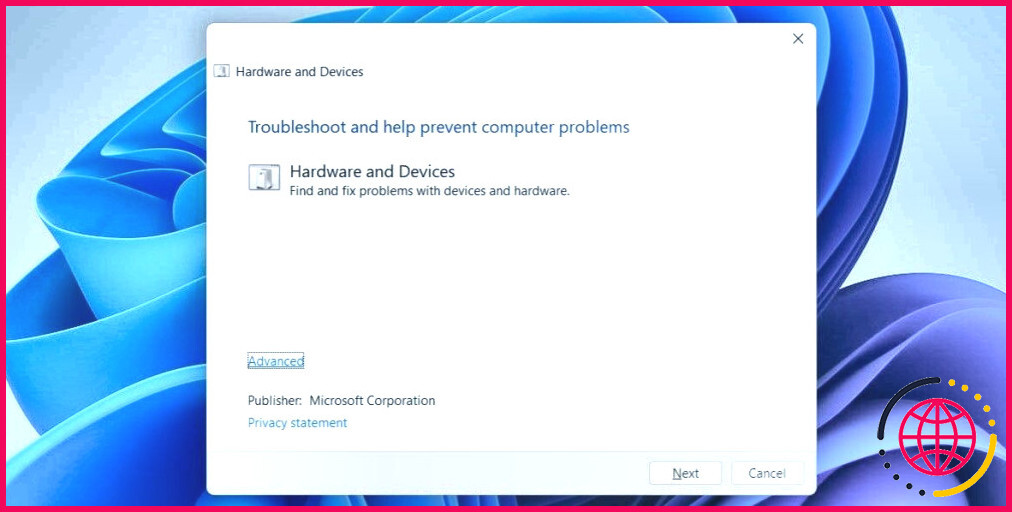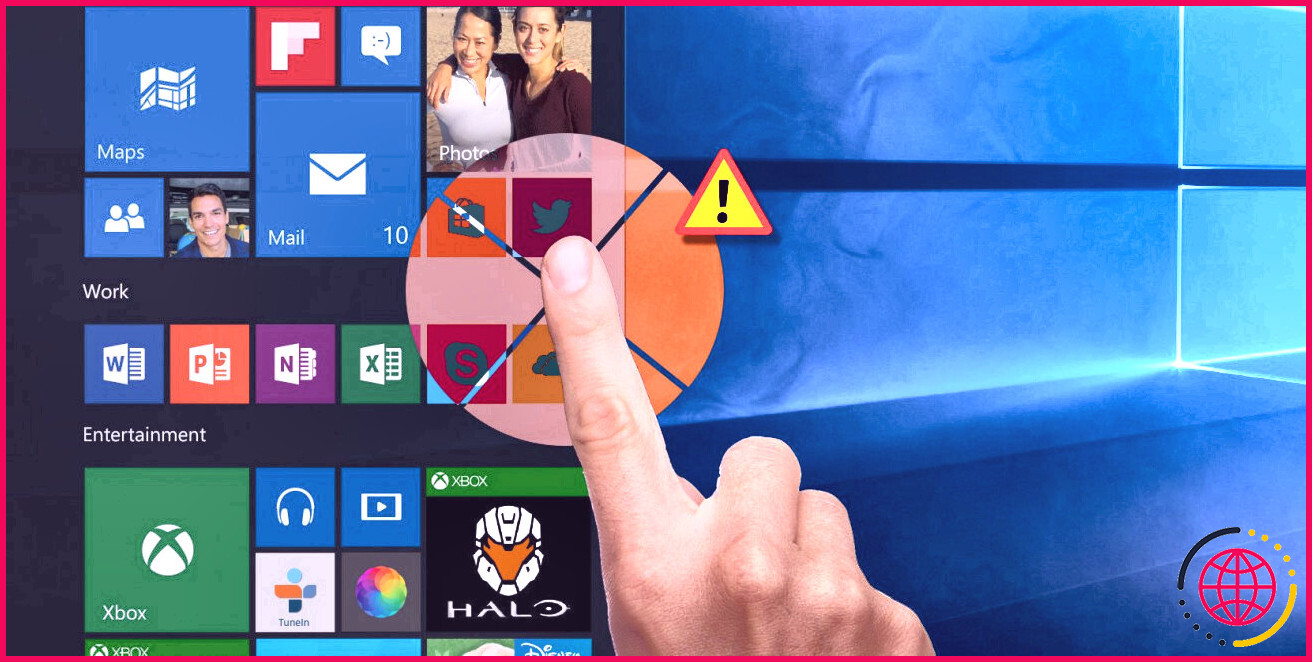Comment résoudre l’erreur « Votre PC ne peut pas projeter vers un autre écran » sous Windows
Que vous souhaitiez faire une présentation dans une salle de conférence, étendre votre expérience de jeu à un écran plus grand ou simplement regarder Netflix en streaming depuis votre ordinateur portable, Windows vous permet de projeter votre écran sur un autre écran de manière relativement simple. Mais que faire si vous obtenez l’erreur « Votre PC ne peut pas projeter vers un autre écran » sous Windows ?
Si vous avez déjà rencontré une erreur similaire, voici quelques conseils de dépannage qui vous aideront à la résoudre.
1. Éliminez tout problème de connexion
Avant de passer à des solutions plus avancées, il est conseillé de vérifier la connexion physique entre votre ordinateur et l’écran externe. Commencez par déconnecter le câble HDMI ou DisplayPort et reconnectez-le. Assurez-vous également que le port et le connecteur du câble sont exempts de toute particule de poussière.
S’il ne s’agit que d’un problème de connectivité mineur, cela devrait suffire à résoudre l’erreur « Votre PC ne peut pas projeter vers un autre écran » sous Windows.
2. Exécutez le programme de dépannage du matériel et des périphériques.
Le dépanneur de matériel et de périphériques est un outil utile qui peut analyser votre ordinateur à la recherche de problèmes liés au matériel et tenter de les résoudre. Bien que ce dépanneur ne garantisse pas la résolution de cette erreur particulière, c’est un outil qui vaut la peine d’être exécuté.
L’outil de dépannage Matériel et périphériques n’étant pas disponible dans l’application Paramètres, vous devez utiliser la commande Exécuter pour y accéder. Voici la marche à suivre.
- Cliquez avec le bouton droit de la souris sur l’icône Démarrer ou appuyez sur Win + X pour ouvrir le menu Power User.
- Sélectionnez Exécuter dans la liste.
- Tapez msdt.exe -id DeviceDiagnostic dans le champ de texte et appuyez sur Entrer.
- Dans la fenêtre Matériel et périphériques, cliquez sur Avancé et cochez la case Appliquer les réparations automatiquement case à cocher.
- Cliquez sur Suivant pour lancer le programme de dépannage.
Laissez le dépanneur trouver et résoudre les problèmes éventuels, et vérifiez si vous pouvez ensuite projeter sur un autre écran.
3. Mettez à jour ou réinstallez les pilotes d’affichage
Si le dépanneur ne trouve aucun problème, il est probable que les pilotes d’affichage de votre PC soient obsolètes. Dans ce cas, vous pouvez essayer de mettre à jour le pilote et voir si cela vous aide.
Si vous avez besoin d’aide, consultez notre guide sur la recherche et le remplacement des pilotes obsolètes sous Windows et suivez les étapes qui y sont décrites.
Si vous obtenez l’erreur « Votre PC ne peut pas projeter vers un autre écran » même après avoir mis à jour les pilotes d’affichage, il se peut que les pilotes soient endommagés ou corrompus. Vous pouvez essayer de réparer les pilotes corrompus en les réinstallant sur votre PC.
4. Essayer des solutions génériques
Dans la plupart des cas, l’une des astuces ci-dessus devrait permettre de résoudre le problème. Si ce n’est pas le cas, vous pouvez essayer quelques solutions génériques pour Windows afin de vous débarrasser de l’erreur.
- Exécutez l’analyse SFC : Des fichiers système corrompus ou endommagés peuvent être à l’origine de ces erreurs. L’exécution d’une analyse SFC sur Windows peut vous aider à trouver et à réparer de tels fichiers sur votre PC.
- Effectuer un démarrage propre : Une autre chose que vous pouvez faire est d’essayer de projeter votre écran après avoir effectué un démarrage propre. Cela devrait vous aider à vérifier si un programme ou un service tiers interfère avec Windows et déclenche l’erreur « Votre PC ne peut pas projeter sur un autre écran ».
- Créez un nouveau compte utilisateur : Il est possible que certains des fichiers associés à votre compte d’utilisateur aient été corrompus. Dans ce cas, la création et le passage à un nouveau compte utilisateur devraient résoudre votre problème.
Recommencez à projeter l’écran de votre ordinateur
La projection de l’écran de votre ordinateur sur un autre écran est un excellent moyen d’améliorer votre productivité et votre expérience de divertissement.
Bien que des erreurs telles que « Votre PC ne peut pas projeter sur un autre écran » sous Windows puissent parfois vous gêner, vous pouvez les résoudre facilement à l’aide des solutions mentionnées ci-dessus.